win10禁用驱动程序强制签名后重启失效了怎么办 win10重启后禁用驱动程序强制签名失效的解决方法
时间:2024-12-27 17:18:41 364浏览 收藏
文章小白一枚,正在不断学习积累知识,现将学习到的知识记录一下,也是将我的所得分享给大家!而今天这篇文章《win10禁用驱动程序强制签名后重启失效了怎么办 win10重启后禁用驱动程序强制签名失效的解决方法》带大家来了解一下##content_title##,希望对大家的知识积累有所帮助,从而弥补自己的不足,助力实战开发!
Win10禁用驱动程序强制签名重启失效?试试这个方法!
本文提供Win10系统禁用驱动程序强制签名后重启失效问题的解决方案。 请按照以下步骤操作:
- 重启电脑,在启动过程中按下BIOS快捷键进入BIOS设置界面。(快捷键因主板厂商而异,常见快捷键包括Del、F2、F10、F12等,请参考主板说明书)

- 使用方向键找到并进入“Security”(安全)选项。
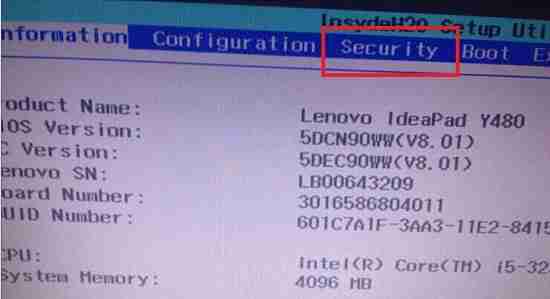
- 找到“Secure Boot”(安全启动)选项并进入。
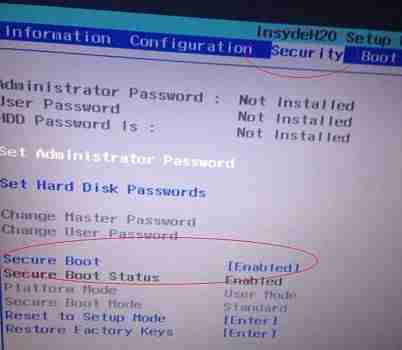
- 将“Secure Boot”设置为“Disabled”(禁用),保存设置并重启电脑。
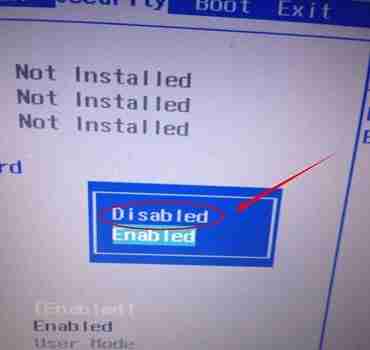
- 重启后,右键点击开始菜单,选择“命令提示符(管理员)”以管理员身份运行。
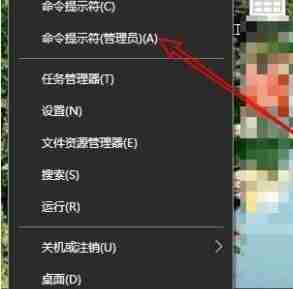
- 在命令提示符窗口中输入以下命令并回车:
bcdedit.exe /set nointegritychecks on,然后再次重启电脑。

通过以上步骤,即可解决Win10禁用驱动程序强制签名后重启失效的问题。 请注意,禁用驱动程序强制签名会增加系统安全风险,请谨慎操作。
以上就是本文的全部内容了,是否有顺利帮助你解决问题?若是能给你带来学习上的帮助,请大家多多支持golang学习网!更多关于文章的相关知识,也可关注golang学习网公众号。
相关阅读
更多>
-
501 收藏
-
501 收藏
-
501 收藏
-
501 收藏
-
501 收藏
最新阅读
更多>
-
141 收藏
-
355 收藏
-
270 收藏
-
332 收藏
-
439 收藏
-
409 收藏
-
157 收藏
-
354 收藏
-
378 收藏
-
479 收藏
-
304 收藏
-
474 收藏
课程推荐
更多>
-

- 前端进阶之JavaScript设计模式
- 设计模式是开发人员在软件开发过程中面临一般问题时的解决方案,代表了最佳的实践。本课程的主打内容包括JS常见设计模式以及具体应用场景,打造一站式知识长龙服务,适合有JS基础的同学学习。
- 立即学习 543次学习
-

- GO语言核心编程课程
- 本课程采用真实案例,全面具体可落地,从理论到实践,一步一步将GO核心编程技术、编程思想、底层实现融会贯通,使学习者贴近时代脉搏,做IT互联网时代的弄潮儿。
- 立即学习 516次学习
-

- 简单聊聊mysql8与网络通信
- 如有问题加微信:Le-studyg;在课程中,我们将首先介绍MySQL8的新特性,包括性能优化、安全增强、新数据类型等,帮助学生快速熟悉MySQL8的最新功能。接着,我们将深入解析MySQL的网络通信机制,包括协议、连接管理、数据传输等,让
- 立即学习 500次学习
-

- JavaScript正则表达式基础与实战
- 在任何一门编程语言中,正则表达式,都是一项重要的知识,它提供了高效的字符串匹配与捕获机制,可以极大的简化程序设计。
- 立即学习 487次学习
-

- 从零制作响应式网站—Grid布局
- 本系列教程将展示从零制作一个假想的网络科技公司官网,分为导航,轮播,关于我们,成功案例,服务流程,团队介绍,数据部分,公司动态,底部信息等内容区块。网站整体采用CSSGrid布局,支持响应式,有流畅过渡和展现动画。
- 立即学习 485次学习
